華碩STRIX S7VI筆記本怎么安裝win10系統 安裝win10系統操作步驟分享
華碩STRIX S7VI更換了全新的模具,放棄了主打輕薄的想法,轉型成了類似原有GFX72V一樣的正統厚重游戲本。這款17.3英寸游戲本采用了典型的i7 7700HQ 和GTX1080 配置組合。那么這款筆記本如何一鍵安裝win10系統呢?下面跟小編一起來看看吧。

安裝方法:
安裝前準備工作:
1、下載大白菜超級u盤啟動制作工具2、將u盤制作成u盤啟動盤
3、下載原版win10系統鏡像并存入u盤啟動盤;
華碩STRIX S7VI筆記本怎么安裝win10系統:
1、將u盤啟動盤插入usb接口,重啟電腦進入大白菜菜單界面,然后按方向鍵選擇【02】大白菜 WIN8 PE標準版(新機器),回車鍵進入,如圖所示:

2、進入大白菜pe界面后,在彈出的大白菜PE裝機工具中選擇ghost win10系統安裝包,接著選擇系統盤,點擊確定,如圖所示:
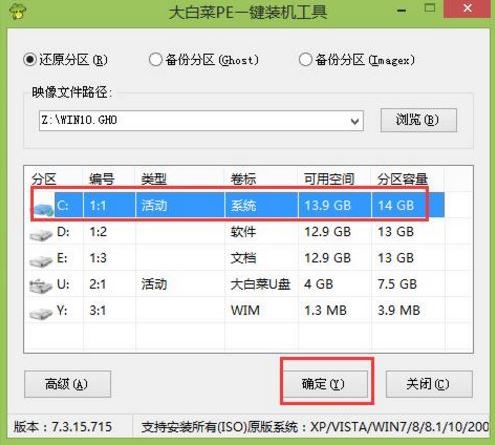
3、之后,我們只需等待系統釋放完成,如圖所示:
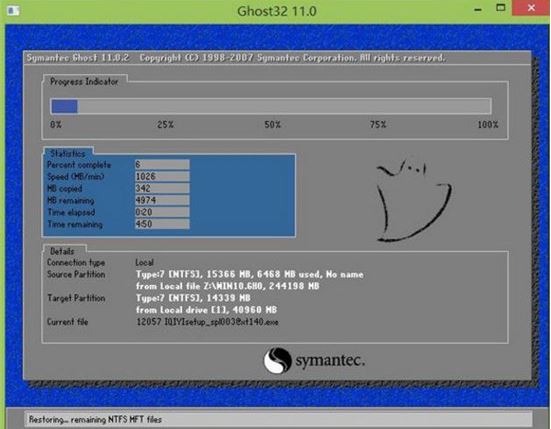
4、等系統釋放完成后,重啟電腦,等待系統設置完成我們就可以使用win10系統了,如圖所示:
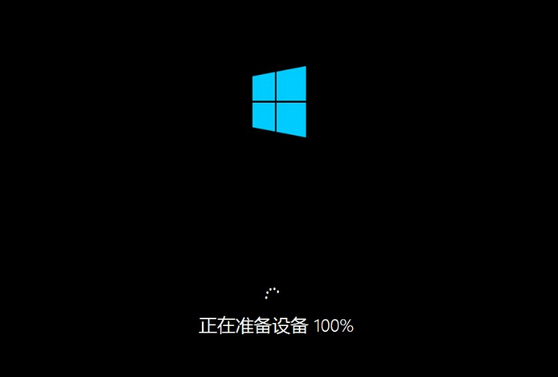
華碩相關攻略推薦:
華碩飛行堡壘5筆記本怎么安裝win10系統 安裝win10系統方法介紹
華碩靈耀X Pro筆記本怎樣安裝win7系統 安裝win7系統方法分享
華碩靈耀X Pro15筆記本怎樣安裝win10系統 安裝win10系統操作步驟分享
以上就是華碩STRIX S7VI筆記本如何一鍵u盤安裝win10系統操作方法,如果華碩STRIX S7VI筆記本的用戶想要安裝win10系統,可以根據上述操作步驟進行安裝。
相關文章:
1. 更新FreeBSD Port Tree的幾種方法小結2. 收到Win11推送了嗎?微軟要對Win11首個正式版強制升級了!3. 蘋果macOS Ventura 13.3 首個 Public Beta 測試版本發布4. 請盡快升級: Ubuntu 18.04 LTS 和 Linux Mint 19.x 發行版將于 4 月停止支持5. Win11Beta預覽版22621.1180和22623.1180發布 附KB5022363內容匯總6. 微軟規劃提升 Win10 / Win11圖形和音頻驅動質量7. Win11 USB接口不能用怎么辦? Win11電腦USB接口沒反應的解決辦法8. Ubuntu 20.04.2 發布,包括中國版的優麒麟9. mac文本怎么添加快捷短語? mac電腦添加快捷文本短語的技巧10. 關于linux(ubuntu 18.04) 中idea操作數據庫失敗的問題

 網公網安備
網公網安備